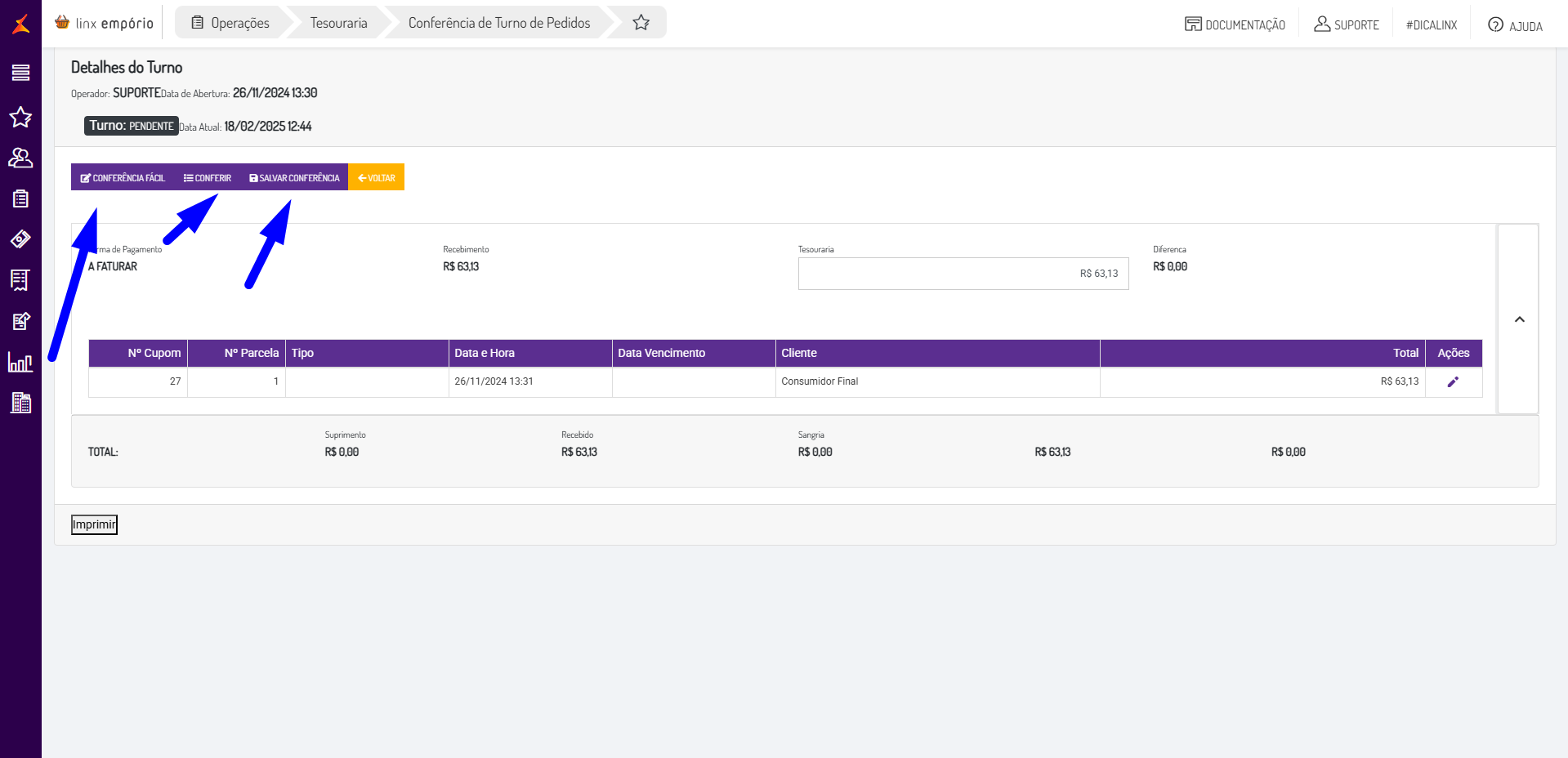...
| Painel | ||||||||
|---|---|---|---|---|---|---|---|---|
| ||||||||
|
1. Conceito
Este guia tem por objetivo orientar os procedimentos de uso e as orientações do novo turno de pedidos. O novo menu: Conferência de turno de pedidos, consta disponível dentro do menu Operações -> Tesouraria
Este turno menu possui um leiaute novo onde os turnos são representados através de cards que exibem algumas informações importantes para o usuário que irá realizar a conferência de turno. Este novo menu também permite ao estabelecimento realizar várias operações de filtros: busca de turnos por dia, busca de operador, situação do turno e , nº do Pedido .e Nome da Máquina
A nova conferência de turno baseia-se no pagamento/recebimento de pedidos. Desta forma possibilitando que mesmo pedidos que não possuem faturamento da nota (geração da Nf-e) já constem vinculados em turno para conferência dos valores recebidos turno.
A partir da versão 11.34.000 da retaguarda Empório pelo menu Conferência de turno de Pedidos também é possível realizar a conferência de turnos de PDV.
Para apoiar nas conferências de turno disponibilizamos também um novo o relatório Movimentação de Turno de Pedidos - Dinâmico.
1.1 Glossário
“aspas” = Faz referência a uma mensagem do sistema ou um processo dentro do sistema.
Itálico = Faz referência a uma tela, coluna, linha, aba.
<divisa> = Faz referência a uma tecla no teclado, um botão virtual, nome genérico de um arquivo
> = Faz referência a uma sequência de ações/cliques dentro do sistema.
Negrito = Faz referência a uma palavra ou trecho de muita relevância, um campo, uma guia, filtros ou seção.
Link = Referencia uma página no Share.
2. Premissas
- A Retaguarda Empório na versão 11.14.0000 ou superior;
- Ambiente deve possuir o sistema PEDIDOS e COMODATO habilitado.
- Possuir permissão de acesso aos menus:
- Operações -> Consignado/
- Comodato
- Financeiro -> Tesouraria -> Conferência de turno de Pedidos;
- Relatórios ->Tesouraria> Movimentação de Turno de Pedidos -> Dinâmico
2.1
...
Para utilizar esta funcionalidade é necessário a configuração de parâmetros.
| Dica |
|---|
| Entre em contato com o suporte ou franquia da Linx que presta serviços ao seu estabelecimento. |
...
Liberação de perfis de acesso
Para realizar o acesso ao novo menu de Conferência de turno de pedido é necessário liberar para os perfis de acesso desejados a permissão, o ajuste deve ser realizado em Cadastros > Sistema > Perfis de acesso:
...
Para estabelecimentos do tipo REDE, que possuem mais de um estabelecimento, também existe a visão do relatório no menu Matriz . Para a liberação do acesso do acesso ao relatório de Movimentação de turno de pedidos - Dinâmico basta localizar na guia Retaguarda o Menu Matriz→ Movimentação de Turno de Pedidos Dinâmico:
3. Operações de Pedidos
3.1 Recebimento de pedidos
Nos pedidos realizados através do menu Operações - Consignado/Comodato que possuem obrigatoriedade de forma de pagamento: Venda, Locação e Venda de mercadoria em consignação quando o usuário efetuar a ação de Receber o pagamento, será vinculado o número de pedido ao turno. Conforme exemplo abaixo
...
IMPORTANTE: Só deve ser clicado em RECEBER nos pedidos que já foram pagos pelo cliente ou nos pedidos vinculados forma de pagamento a faturar e Boleto. Os pedidos com a forma de pagamento BOLETO já são incluídos automaticamente no turno mesmo sem a ação de receber do usuário caso seja realizado a geração do boleto.
3.1.1 Retorno de Consignado com quantidade vendida
Quando realizado retorno de consignado e for informado uma quantidade vendida, será solicitado ao usuário informar uma forma de pagamento para a venda em consignação.
...
Caso não exista forma de pagamento vinculado ao pedido será exibido alerta ao usuário:
3.2 Alteração de forma de pagamento pelo menu de pedidos
Para pedidos de venda, locação e Venda de Consignado é possível realizar a alteração da forma de pagamento pelo menu pedido. No entanto a alteração da forma de pagamento pelo pedido irá refletir no recebimento do valor em novo turno, caso o procedimento seja realizado por outro usuário ou em outras datas.
...
Se o turno de pedidos estiver conferido é necessário reabrir o turno para remover a forma e incluir nova forma de pagamento.
3.3 Gerenciamento de Títulos
Nos pedidos de venda, locação e venda em consignação quando o usuário clicar em receber será gerado um título a receber Gerenciamento de Títulos. Os títulos gerados são baseados na forma de pagamento selecionada, na visualização dos títulos em Financeiro → Tesouraria → Contas a Receber → Gerenciamento de títulos a coluna Conta exibirá o tipo de título gerado, respeitando a data de emissão e vencimento informados pelo usuário dentro do menu de pedidos.
...
| Informações |
|---|
IMPORTANTE: Os recebimentos vinculados ao turno com a forma de pagamento DINHEIRO não geram títulos no financeiro e o valor recebido será contabilizado no caixa cofre quando o estabelecimento realizar a conferência de turno. |
4. Operações dos turnos
4.1 Acessando o menu
O novo menu fica no seguinte caminho: Operações- > Tesouraria -> Conferência de turno de pedidos.
4.2 Regras e orientações de uso
Regras e orientações de uso deste do menu de turno de pedidos:
- O turno de pedidos apresenta apenas pedidos gerados na retaguarda pelo módulo de Pedido/Comodato e não vendas do PDV. Caso o estabelecimento possua um PDV instalado, as vendas do PDV serão mostradas no turno antigo
Turnos de PDV, serão listados desde que o estabelecimento conste parametrizado para essa visualização unificada.
Quando habilitado o módulo, o estabelecimento possuirá os dois tipos de turnos que tem finalidades diferentesDica IMPORTANTE As vendas do PDV também são exibidas para conferência no menu : Operações > Tesouraria > Conferência de turno.
- Os turnos de pedido e de PDV serão exibidos de forma individual , vendas realizadas pela retaguarda no módulo de pedido não irão exibir nome da máquina.
- O turno é de Pedido criado através do menu de Consignado/Comodato para o usuário consta vinculado ao usuário/operador que esteja logado e que clicou em receber no pedido ou na opção Abrir Turno. No turno de pedidos não o é utilizado as configurações dos menus: Cadastro > estabelecimentos > turnos, este cadastro é para uso exclusivo do PDV.
- Status dos turnos na conferência de turno: Pendente ou Conferido.
| Dica |
|---|
| Entre em contato com o suporte para habilitar o parâmetro para visualizar turnos de PDV no menu de conferência de turno de pedidos |
4.3 Visualizando os detalhes de um turno de pedido
Após acesso o menu: Operações > Tesouraria > Conferência de Turno de Pedidos, utilize os filtros de período para buscar os turnos. O resultado da pesquisa cada turno será apresentado em formato de card que apresentam algumas informações dos turnos como: Status, Conferido por, Usuário que do Turno, Período de Abertura e Fechamento e Total de Recebimentos . Dentro de card tem o botão <visualizar o turno>, ao clicar o sistema irá carregar todos os dados do turno selecionado, listando todas as formas de pagamento transacionadas por aquele usuário naquele dia.
...
Na visualização dos detalhes do Turno será sumarizado todas as formas de pagamento vinculada a forma de pagamento, e caso expandido será listado todos os pedidos vinculados nessa forma de pagamento.
4.3.1 Detalhes de vendas em Crédito e Débito
Nos turnos de pedidos que possuírem a forma de pagamento Crédito e/ou Débito será possível visualizar os dados analíticos desses recebimentos:
...
O usuário possui liberado a funcionalidade de criar agrupadores de resultado conforme sua necessidade.
4.4 Visualizando os detalhes de um turno de PDV
Após acesso o menu: Operações > Tesouraria > Conferência de Turno de Pedidos os turnos apresentados na pesquisa relacionados ao PDV irão exibir o nome do operador, nome da máquina que foi realizado os registros das vendas e Status PENDENTE ou CONFERIDO.
As funcionalidades de salvar conferência, conferência fácil e conferir permanecem disponíveis para turnos de PDV.
...
Para turnos de PDV será exibida a informação de Nº do cupom relacionado a venda
IMPORTANTE: Na versão 11.34.0000 as alterações de forma de pagamento ou cliente de vendas de PDV devem ser realizadas pelo menu Operações → Tesouraria ->Alteração de Forma de Pagamento.
Caso o usuário tente realizar a alteração será exibido o alerta: Apenas turnos criados em versões mais recentes do sistema permitem essa operação.
4.5 Salvando dados de um turno sem finalizar a conferência
Muitas vezes conferir turnos pode ser um processo demorado, desta forma desenvolvemos uma funcionalidade que salva os dados digitados pelo usuário que está conferindo o turno. Isso permite que o usuário saia do menu e continue a conferência posteriormente.
Esta funcionalidade fica dentro de um turno através do botão <Salvar> salvando os valores digitados nos campos tesouraria de cada forma de pagamento.
4.
...
6 Conferência Fácil
Para agilizar a conferência dos turnos, o novo turno de pedidos também possui a Conferência Fácil, que ao clicar o sistema irá preencher os campos <Tesouraria> de cada forma de pagamento com o valor informado no campo <Recebimento> de forma automática e irá conferir o turno.
...
| Aviso |
|---|
Para Estabelecimento que não constem parametrizados para utilização do Novo Turno de Pedidos, a conferência de turno deve continuar sendo realizada no menu Operações -> Tesouraria -> Conferência de turno, e só constará as informações de pedidos no turno após a emissão do documento fiscal vinculado ao pedido. |
5. Alteração da forma de pagamento via conferência de turno de pedidos
Para Estabelecimentos na versão 11.18.0000 ou superior o sistema permite aos usuários realizar a alteração da forma de pagamento vinculado ao pedido diretamente na tela de conferência de turno de pedidos, sem alterar o operador e o turno vinculado ao PEDIDO. Ao acessar o menu Operações → Tesouraria→ Conferência de turno de pedidos, selecionar o turno desejado.
...
| Informações |
|---|
IMPORTANTE: Caso o título vinculado a forma de pagamento do pedido já conste liquidado no gerenciamento de título a opção de alterar a forma de pagamento será exibida desabilitada e não permitirá alteração, conforme exemplo abaixo: |
O Para turno de pedidos o sistema irá permitir alterações alterações para todas as formas de pagamento. Somente , exceto para a forma de pagamento BOLETO, que será apresentado mensagem ao usuário bloqueando a alteração. Nesse caso o procedimento deve ser realizado pelo menu de Consignado → Comodato na guia faturamento, removendo a forma de pagamento atual e adicionando nova forma de pagamento BOLETO.
...
IMPORTANTE: A tela permite alterar da forma de pagamento boleto para qualquer forma de pagamento através das ações do pedido.
6. Novo relatório de Movimentação de turno de pedidos
O relatório de movimentação de turno de pedidos, disponível através do menu: Relatórios → Tesouraria ->Movimentação de Turno de Pedidos - Dinâmico permite visualizar e imprimir os dados relacionados aos turnos de pedidos.
...